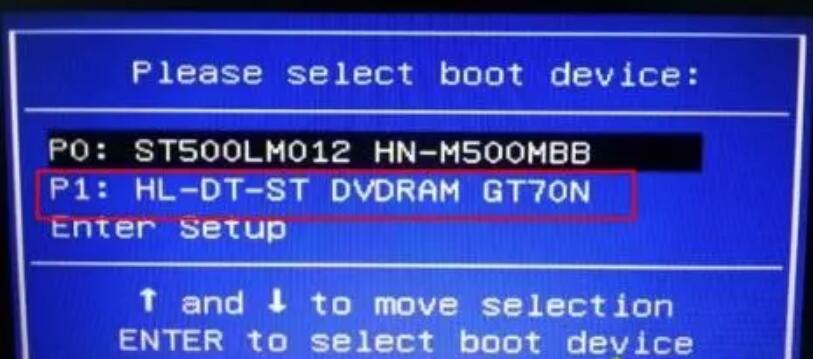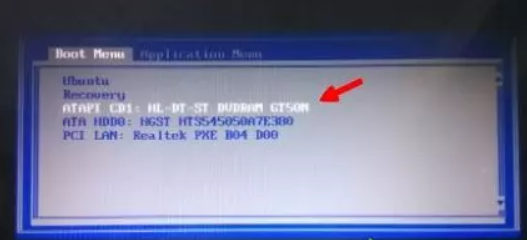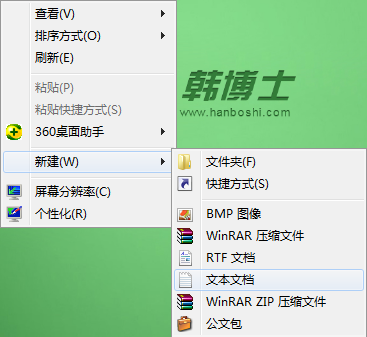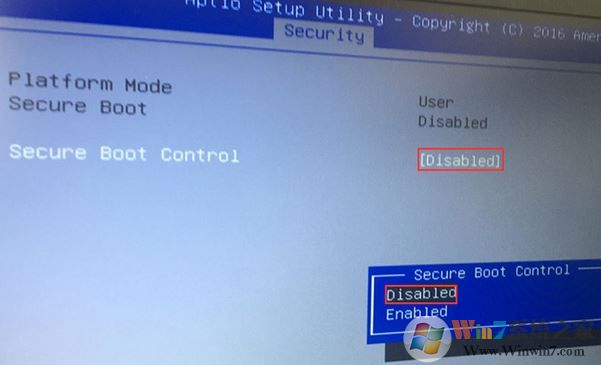- 编辑:飞飞系统
- 时间:2023-12-11
如今,大多数系统都是使用USB 闪存驱动器重新安装的。不过,使用U盘重装系统时也有一些需要注意的地方,以免重装失败,导致电脑无法正常使用。那么,U盘重装系统需要注意哪些问题呢?下面就让小编为您详细讲解重装电脑U盘系统常见问题。
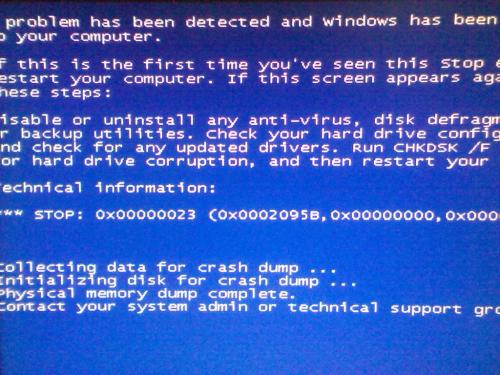
1、U盘安装系统蓝屏
从U盘安装系统进入PE时出现蓝屏。这是因为有些笔记本电脑不支持ghost版本的系统。因此,要解决蓝屏问题,可能需要重装系统或者不使用系统中的驱动程序。在ghost系统安装即将完成的时候,有一个安装驱动的选项,取消勾选即可。系统安装完毕后,使用自己安装盘上的驱动程序。当然,您也可以通过下载安装驱动向导来将驱动程序下载并安装到您的计算机上。
当然,U盘安装系统蓝屏也可能是其他原因造成的,比如USB启动做得不好,兼容性不好等。在这种情况下,您可以尝试使用其他USB启动工具。
2. 安装程序无法找到现有的系统分区或创建新的系统分区。
(1) 将系统镜像放置在计算机的非系统盘上。
(2) 重新启动计算机并通过U盘启动。进入WinPE系统。
(3) 将Windows 7的ISO镜像解压到系统盘以外的其他硬盘上。
(4)进入WinPE系统,将C盘格式化为NTFS(建议划分为3OG以上)。从安装程序解压文件夹中找到boot、bootmgr、sources三个文件,将其复制到C盘根目录下。
(5)在WinPE系统中运行cmd,输入“c:\boot\bootsect.exe /nt60 c:”,然后确认。当你看到有“成功”字样的时候,就成功了!然后重新启动计算机。
系统安装好后,可能会有一个windows设置启动。可以以管理员身份打开命令提示符,输入msconfig,打开系统配置对话框,选择【启动】选项卡,选择需要删除的启动项,点击删除--应用--确定。
3、U盘安装系统找不到硬盘
如果出现这种现象,很可能是硬盘模式设置不当。启动进入BIOS(进入方法请参考uyi USB启动排列的USB启动热键,或者注意启动时屏幕顶部或底部的提示),然后进入Config选项,选择Serial ATA (SATA),并将原来的“更改AHCI”更改为“兼容性”或“IDE”,然后按F10保存之前的设置。
如果进入安装界面后不久提示找不到硬盘或者出现蓝屏,那么90%以上的情况可能是SATA模式设置的问题。只要重新进入BIOS设置就可以了。
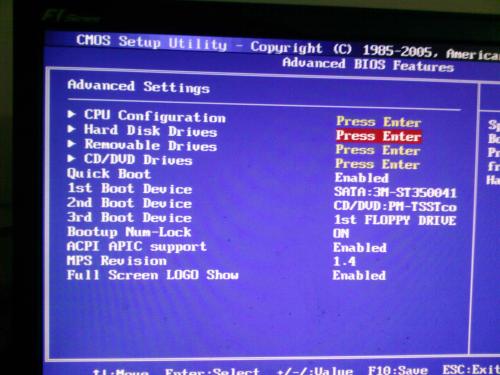
以上就是小编为大家带来的电脑U盘系统重装常见问题的详细讲解。从U盘重装系统时,使用安装大师制作U盘启动盘可以避免不必要的问题。